
Giống như bất kỳ thiết bị kỹ thuật số nào được bảo vệ bằng một số loại mật mã, bạn có thể bị khóa Chromebook của mình. Nếu điều này xảy ra với bạn, dưới đây là cách làm sạch nó mà không cần phải đăng nhập.
Tại sao bạn cần làm điều này?
Vì bạn đăng nhập vào Chromebook bằng tài khoản Google và mật khẩu của mình, bạn có thể thắc mắc làm sao bạn có thể bị khóa khỏi nó. Có nhiều lý do — có thể đơn giản là bạn không thường xuyên sử dụng tài khoản Google của mình và quên mật khẩu. Có thể bạn đã thay đổi mật khẩu và không thể nhớ mật khẩu mới. Thậm chí có khả năng bạn mua một chiếc Chromebook đã qua sử dụng và chủ sở hữu ban đầu không powerwash (đó là tên của Google để thực hiện khôi phục cài đặt gốc trên Chromebook của bạn).
Dù lý do là gì, bạn không phải là không có hy vọng nếu chẳng may bị khóa thiết bị của mình. Có những chiếc két dự phòng chỉ dành cho những tình huống như thế này, vì vậy đừng lo lắng — đó là một quá trình khá dễ dàng.
Cách đặt lại Chromebook đã bị khóa của bạn
Ngay sau khi bạn kích hoạt Chromebook của mình, Chromebook sẽ mở ra màn hình đăng nhập. Nếu tài khoản đã được đăng nhập (nhưng thiết bị bị khóa), trước tiên bạn cần đăng xuất.
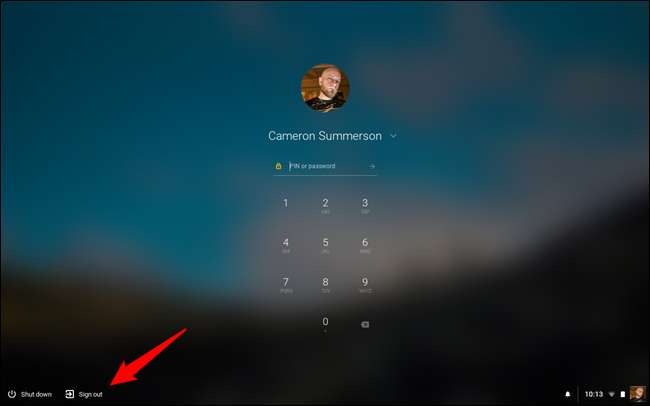
Sau khi đăng xuất (hoặc nếu chưa đăng nhập), hãy nhấn Ctrl + Alt + Shift + R để mở cửa sổ đặt lại. Nhấn hoặc nhấp vào nút “Khởi động lại”.
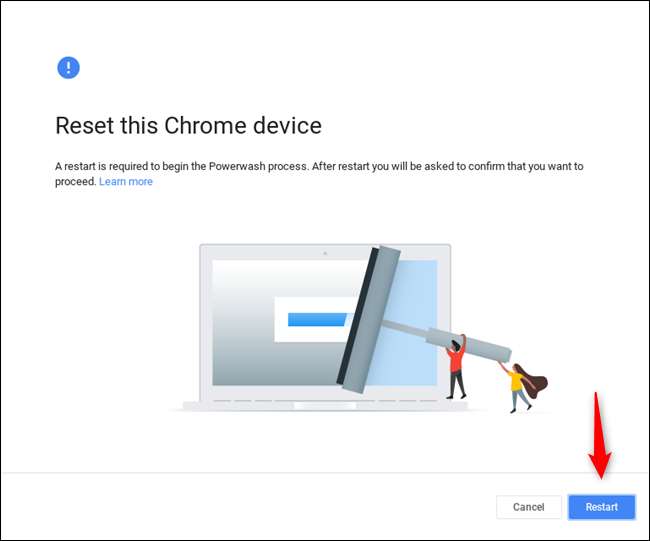
Thiết bị sẽ khởi động lại và bạn cần xác nhận rằng bạn muốn tẩy sạch thiết bị. Cũng cần lưu ý rằng một số Chromebook có thể có bản cập nhật bảo mật chương trình cơ sở chỉ có thể được thực hiện trong Powerwash — sẽ có một hộp kiểm ở cuối hộp thoại Powerwash nếu nó có sẵn trên thiết bị của bạn. Chúng tôi rất khuyên bạn nên làm điều này.
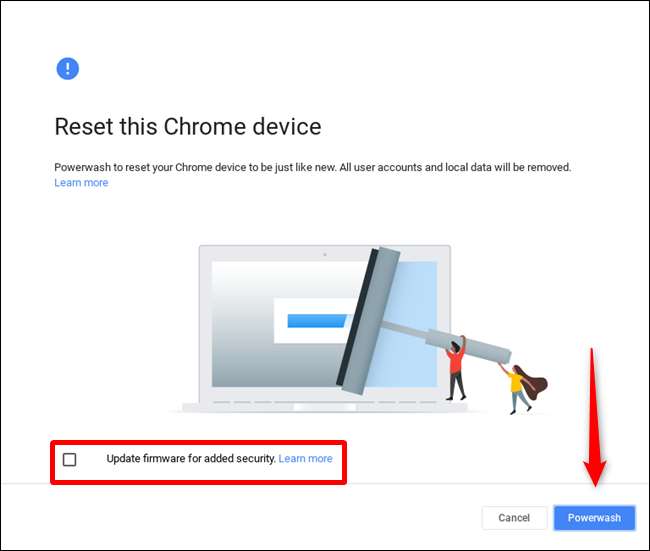
Khi bạn chọn hộp (nếu có) và nhấp hoặc nhấn vào nút “Powerwash”, hộp xác nhận cuối cùng sẽ xuất hiện để đảm bảo bạn muốn Powerwash thiết bị. Làm như vậy sẽ xóa tất cả nội dung và đặt nó trở lại trạng thái mới ban đầu và đó là một quá trình không thể đảo ngược. Nhưng nếu bạn thực sự bị khóa thiết bị, thì ngay từ đầu điều đó không quan trọng.
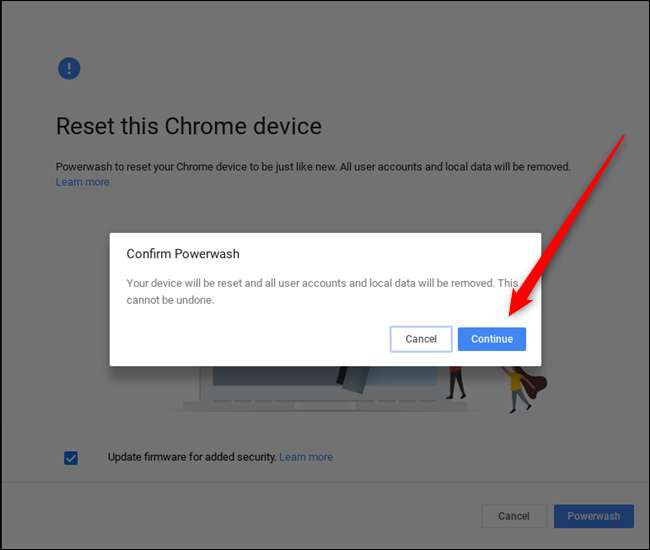
Sau khi nhấn vào nút “Tiếp tục”, Chromebook sẽ đặt lại và rửa sạch. Sau đó, nó sẽ khởi động lại và bạn sẽ sẵn sàng đăng nhập như mới.
Tín dụng hình ảnh: Jonas Sjoblom /shutterstock.com






